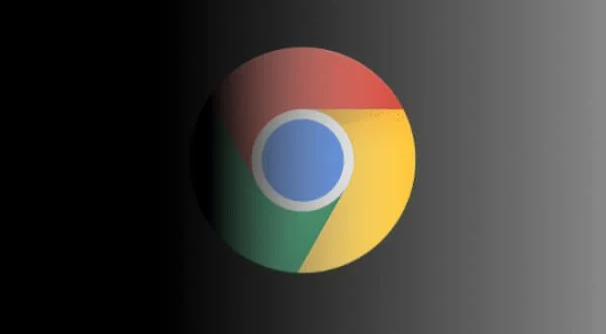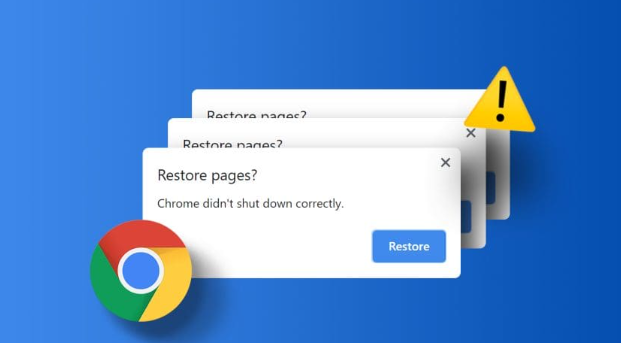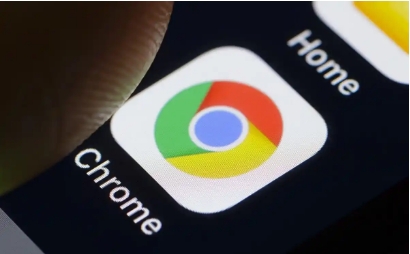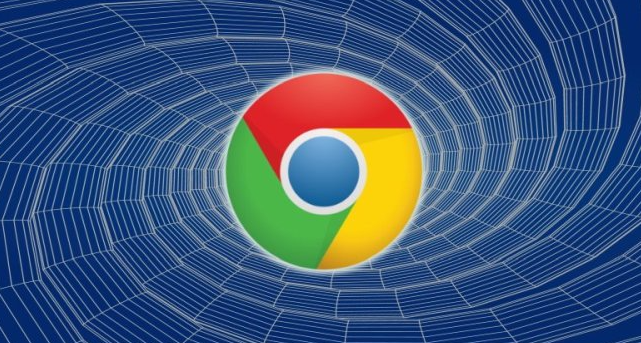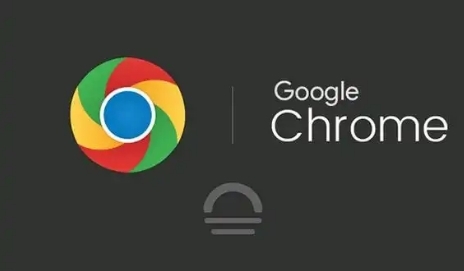
一、打开开发者工具
1. 快捷键打开:在Windows系统中,按下`Ctrl+Shift+I`组合键;在Mac系统中,按下`Command+Option+I`组合键,即可快速打开Chrome浏览器的开发者工具。
2. 菜单打开:点击Chrome浏览器右上角的三个点图标,选择“更多工具”,然后点击“开发者工具”,也能打开开发者工具面板。
二、Elements(元素)面板
1. 查看HTML结构:在Elements面板中,可以看到网页的HTML源代码结构。通过鼠标点击不同的元素节点,可以展开或折叠相应的代码块,方便查看网页各个部分的HTML标签和属性。例如,点击body标签,可以展开查看页面主体内容的HTML代码。
2. 修改HTML内容:双击元素节点的文本内容,可以直接进行编辑修改。比如,将某个文字的显示内容更改为其他文本,或者修改图片的`alt`属性等。修改后的效果会立即在网页中呈现,方便实时调试页面的显示效果。
3. 调整CSS样式:在右侧的“Styles”区域,可以查看和修改选中元素的CSS样式。可以添加新的CSS规则,或者修改现有规则的属性值,如颜色、字体、大小、位置等。例如,将某个元素的文字颜色改为红色,只需在对应的CSS属性值中进行修改并回车确认,页面上该元素的文字颜色就会立即改变。
三、Console(控制台)面板
1. 查看错误信息:当网页加载或运行过程中出现JavaScript错误时,会在Console面板中显示错误提示信息。这些信息包括错误类型、错误发生的位置(行号、列号)以及相关的代码片段,帮助开发者快速定位和解决脚本错误。
2. 执行JavaScript代码:在Console面板中,可以直接输入JavaScript代码并按回车键执行。这对于测试一些JavaScript函数、修改变量值或者调用页面上的JavaScript方法非常有用。例如,输入`document.getElementById("myElement").style.display = "none";`可以将ID为“myElement”的元素隐藏起来。
3. 日志输出:在JavaScript代码中,可以使用`console.log()`、`console.debug()`、`console.error()`等方法向Console面板输出日志信息。这些日志信息可以帮助开发者跟踪代码的执行流程、调试变量值以及排查问题。
四、Network(网络)面板
1. 查看资源加载情况:Network面板会列出网页加载过程中所有请求的资源,包括HTML文档、CSS文件、JavaScript文件、图片、视频等。通过查看每个资源的加载时间、状态码、文件大小等信息,可以了解网页的性能瓶颈所在。例如,如果某个JS文件加载时间过长,可能会影响页面的渲染速度。
2. 分析网络请求:可以点击具体的资源请求,查看其详细的请求头和响应头信息。这对于检查服务器返回的状态码是否正确、请求参数是否准确以及是否存在跨域问题等非常有帮助。同时,还可以在Network面板中模拟不同的网络环境,如慢速3G网络,来测试网页在低网速情况下的加载性能。
五、Sources(资源)面板
1. 查看和编辑源代码:在Sources面板中,可以浏览网页中所有的JavaScript、CSS和HTML源代码文件。点击相应的文件名,即可在编辑器中查看和修改代码。这对于调试复杂的JavaScript代码、查找函数定义和修改样式表等操作非常方便。
2. 设置断点调试:在JavaScript代码中,可以通过点击行号左侧的空白处来设置断点。当网页执行到该断点处时,代码会暂停执行,此时可以在“Watch”窗口中查看变量的当前值,也可以在“Call Stack”窗口中查看函数的调用堆栈。通过逐步执行代码(按`F10`键逐行执行,按`F11`键进入函数内部执行),可以深入分析代码的执行逻辑和查找潜在的问题。